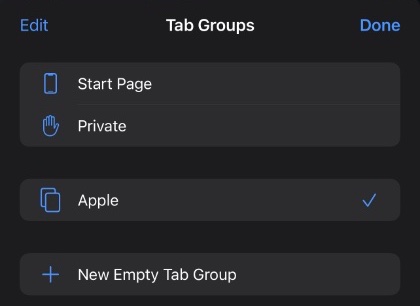
Trong bài đăng này, chúng tôi sẽ hướng dẫn bạn cách tạo nhóm tab trong iPhone Safari. Bạn cũng sẽ học cách mở hoặc xóa nhóm tab Safari.
Tính năng Tab Groups trong trình duyệt Safari của iPhone giúp người dùng iOS 15 dễ dàng mở nhiều nhóm tab cùng lúc.
Nhóm tab Safari hoạt động giống như nhiều windows của trình duyệt Safari trên máy tính để bàn, vì bạn có thể mở các loại trang web khác nhau trong các tab khác nhau và chuyển đổi giữa chúng theo nhu cầu duyệt web của mình.
Tab Groups trong iPhone Safari cũng hữu ích để mở nhiều trang web nhanh hơn. Ví dụ: nếu bạn thường xuyên mở một số trang web về cùng một chủ đề, thì bạn có thể tạo Nhóm tab trong iPhone Safari và lưu nó với tên có liên quan. Sau đó, sau này khi bạn muốn mở lại các trang web này, bạn có thể dễ dàng thực hiện bằng cách mở nhóm tab đó.
Tạo nhóm tab giúp bạn tiết kiệm thời gian và công sức nếu bạn thường xuyên mở cùng một trang web.
Safari Tab Groups đồng bộ hóa giữa các thiết bị được kết nối iCloud. Vì vậy, một nhóm tab mà bạn tạo trên iPhone của mình cũng sẽ khả dụng trên iPad và Mac và ngược lại.
Đọc tiếp để tìm hiểu về cách tạo nhóm tab trong Safari. Bạn cũng sẽ học cách mở hoặc chuyển sang nhóm tab Safari và cách xóa nhóm tab Safari trên iPhone.
Tạo nhóm tab trong Safari
Đây là cách bạn có thể dễ dàng tạo Nhóm tab trong trình duyệt Safari trên iPhone.
Bươc chân 1: Mở Safari và tải lên tất cả các trang web mà bạn muốn thêm vào nhóm tab mới của mình.
Bươc chân 2: Sau khi mở tất cả các trang web, hãy truy cập vào màn hình trình chuyển đổi tab bằng cách nhấn vào nút tab từ thanh địa chỉ.
Bươc chân 3: Bây giờ hãy nhấn vào nút ‘Tab’ nằm ngay giữa thanh địa chỉ.
Bươc chân 4: Tiếp theo, nhấn vào ‘Nhóm tab mới từ các tab’ để tạo nhóm tab của tất cả các trang web hiện đang mở.
Bươc chân 5: Đặt tên cho nhóm tab mới của bạn và nhấn vào nút OK. Tên nhóm tab này sẽ đồng bộ hóa trên tất cả các thiết bị.
Mở hoặc chuyển sang một nhóm tab
Khi bạn đã tạo nhóm tab bằng cách làm theo các bước nêu trên, bạn có thể mở nhóm tab này và khởi chạy nhanh tất cả các trang web trong nhóm tab hoặc chuyển sang nhóm bằng cách làm theo các bước sau.
Bươc chân 1: Nhấn vào nút Trình chuyển đổi tab từ thanh địa chỉ.
Bươc chân 2: Bây giờ hãy nhấn vào nút Tab nằm ở giữa thanh địa chỉ.
Bươc chân 3: Từ menu Nhóm tab, chạm vào nhóm tab bạn đã tạo trước đó.
Xóa nhóm tab Safari khỏi iPhone
Nếu bạn muốn xóa một nhóm Tab Safari khỏi iPhone, thì bạn phải thực hiện các bước dưới đây. Khi bạn xóa một nhóm tab khỏi một thiết bị, nó cũng sẽ tự động bị xóa khỏi các thiết bị iCloud còn lại.
Bươc chân 1: Mở Safari và truy cập màn hình Tab Switcher.
Bươc chân 2: Nhấn vào nút Tab nằm ở giữa thanh địa chỉ.
Bươc chân 3: Vuốt sang trái trên nhóm tab bạn muốn xóa rồi chạm vào nút xóa màu đỏ.
Bạn cũng có thể chỉnh sửa tên của nhóm tab bằng cách nhấn vào nút chỉnh sửa nằm bên cạnh nút xóa.
Đây là cách bạn có thể dễ dàng tạo tab Safari Group trên iPhone. Bạn cũng đã học cách mở nhóm Tab Safari cũng như cách xóa tab nhóm Safari.
Nếu bạn có bất kỳ câu hỏi nào, hãy cho chúng tôi biết bên dưới.
